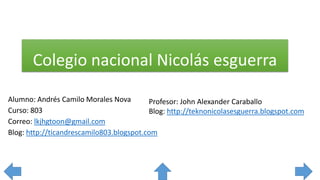El documento proporciona instrucciones sobre cómo usar varias funciones de formato de texto en PowerPoint, incluyendo insertar, eliminar y modificar texto, espaciado, alineación, sangría, tabulaciones, numeración y viñetas, y buscar y reemplazar. El documento también incluye información de contacto para el estudiante y el profesor.